
Jos kadotat iPhonen, iPadin, Macin tai Apple Watchin, sinun pitäisi laittaa se "Kadonnut tilaan". Kadonnut tila lukitsee laitteen suojaamaan henkilökohtaisia tietojasi, seuraa niiden sijaintia ja asettaa mukautettavan viestin lukitusnäyttöön.
Milloin sinun pitäisi käyttää menetettyä tilaa?
Applen Löydä iPhoneni ja Find My Mac -työkalujen avulla voit seurata ja tyhjentää laitteitasi etänä. Voit jopa toistaa heille äänen - mikä auttaa, jos pudotat puhelimesi esimerkiksi kotisi sohvatyynyihin.
Löydä iPhoneni avulla voit poistaa laitteesi etäyhteyden kautta, mutta et voi sitten seurata niitä jälkikäteen. Kadonnut tila on suunniteltu, kun olet kadottanut laitteen, mutta et ole vielä luopunut sen löytämisestä. Kadonnut-tilassa laite on lukittu, eivätkä ihmiset pääse käsiksi henkilökohtaisiin tietoihin. Jokainen, joka löytää sen, näyttää ruudulla viestin, jossa kerrotaan, että laite on kadonnut, ja heidän tulee ottaa sinuun yhteyttä. Ja vaikka se on kadonneessa tilassa, voit seurata sen sijaintia.
IPhonessa ja iPadissa akku kestää jopa vähän pidempään, mikä antaa sinulle arvokasta aikaa löytää laitteesi ennen kuin akku loppuu.
iPhonessa ja iPadissa on salattu tallennustila, ja jopa Applen Mac-tietokoneet mahdollistavat nyt FileVault-salaus oletuksena. Tämä tarkoittaa sitä, että varas ei saisi päästä käsiksi tietoihisi ilman salasanaa tai salasanaa. Kadonnut tila estää varasta käyttämästä laitetta ja näkemästä normaalisti näkyviä henkilötietoja, kuten lukitusnäytön ilmoituksia.
Mitä menetetty tila tekee?
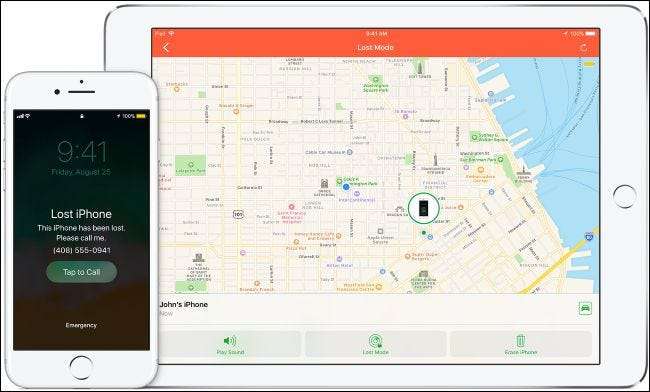
Näin tapahtuu kadonneessa tilassa. Ensinnäkin, jos iPhonellasi tai iPadillasi on salasana tai PIN-koodi, sitä tarvitaan sen avaamiseksi - Kosketa Tunnus ja Kasvotunnus ei toimi. Jos et ole asettanut salasanaa, sinua pyydetään asettamaan se välittömästi. Jos asetat Macin menetettyyn tilaan, sinua kehotetaan luomaan neljästä kuusinumeroiseen salasana. Tämä on erityinen koodi, jota tarvitaan Macin lukituksen avaamiseen, ja se on erillinen Macin salasanasta. Kuka tahansa, jolla on laite, tarvitsee salasanasi lukituksen avaamiseksi ja käyttämiseksi. Varas ei voi vain istua siellä arvaamassa salasanoja uudestaan ja uudestaan, koska jatkuvasti kasvava aikakatkaisu hidastaa heitä, kun he syöttävät väärät salasanat.
Sinua pyydetään myös antamaan mukautettu viesti ja puhelinnumero, johon sinut tavoitetaan. Tämä näkyy laitteen lukitusruudussa, joten jokainen sen löytänyt tietää tarkalleen kenelle laite kuuluu ja miten se palautetaan. Jos joku rehellinen on (tai löytää) laitteesi, hän voi käyttää näitä tietoja palauta se sinulle .
Kadonneessa tilassa hälytysääni ei kuulu eikä ilmoituksia tule näkyviin lukitusnäyttöön. Hälytyksiä ei myöskään kuulu. Tämä estää kaikkia, joilla on laitteesi, näkemästä yksityisiä tietoja ilmoituksissa, jotka normaalisti näkyvät lukitusnäytöllä. Saapuvia puhelin- ja FaceTime-puheluita on kuitenkin edelleen saatavilla, joten voit aina yrittää soittaa omalle puhelimellesi löytääksesi sen tai ottaa yhteyttä kenenkään kanssa, jolla se on.
Kadonnut tila auttaa myös seuraamaan laitettasi. Vaikka sijaintipalvelut olisi kytketty pois päältä, laitteen asettaminen menetettyyn tilaan käynnistää sijaintipalvelut välittömästi, jotta voit seurata laitteen sijaintia.
IPhonessa ja iPadissa Kadonnut tila asettaa laitteen automaattisesti Pienitehoinen tila myös. Tämän pitäisi pidentää puhelimesi tai tablet-laitteesi akunkestoa, mikä antaa sinulle enemmän aikaa seurata sitä etänä ennen kuin akku tyhjenee.
Apple Pay on myös poistettu käytöstä kadotetussa tilassa. Laite ei saa käyttää kaikkia laitteeseen linkitettyjä kortteja, eikä niitä voi käyttää maksuihin, vaikka laite olisi offline-tilassa. Kun saat iPhonen tai iPadin takaisin, voit avata sen lukituksen salasanallasi ja kirjautua iCloudiin Apple Payn ottamiseksi uudelleen käyttöön.
Entä jos laite on offline-tilassa?
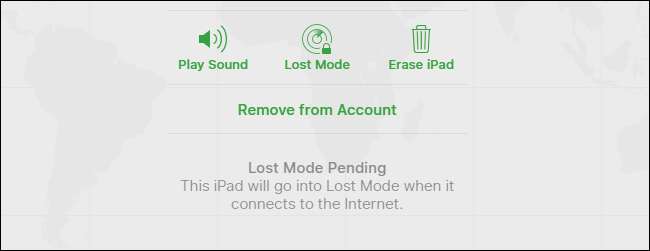
Jos iPhone tai iPad on offline-tilassa, kun otat kadonneen tilan käyttöön - joko sillä ei ole matkapuhelin- tai Wi-Fi-yhteyttä tai ehkä akun varaus on loppumassa, kadonnut tila otetaan käyttöön, kun se on verkossa ja muodostaa yhteyden mobiilidata tai Wi-Fi.
Kadonnut tila ja Applen laitteen seurantaominaisuudet toimivat paljon paremmin iPhonessa ja iPadissa, jossa on matkapuhelinyhteys. He ovat yleensä aina verkossa, ja tämä helpottaa heidän löytämistä. Macin löytäminen on paljon vaikeampi - tosiasiassa kadonneen tilan ottamisen jälkeen voit löytää kadonneen Macin vain, jos se on päällä - ei unessa - ja on aiemmin yhdistetyn Wi-Fi-verkon kantaman sisällä. .
Apple Watchissa käytettävissä olevat seurantaominaisuudet riippuvat liitettävyydestäsi. Jos sinulla on kello, jossa on GPS + Cellular, voit seurata sitä matkapuhelintiedon tai luotettavan Wi-Fi-yhteyden avulla. Suurimmalla osalla Apple Watcheista ei ole solukkotietoyhteyttä, joten voit seurata niiden sijaintia vain, kun ne ovat luotettavan Wi-Fi-verkon toiminta-alueella. Ensimmäisen sukupolven Apple Watcheissa ei ole edes GPS-laitteistoa, joten voit seurata niitä vain, jos ne ovat pariliitetyn puhelimen lähellä.
Kadonnut tila tekee laitteesta hyödytön
Kadotetussa tilassa laitteestasi tulee varasta hyödytön. Se on idea. iPhonessa ja iPadissa on myös aktivointilukko-ominaisuus, joka estää varasta pyyhkimästä laitettasi ja kirjautumasta siihen tilillä. Aktivointilukko on poistettu käytöstä vain, jos pyyhit laitteen ja poistat sen sitten iCloud-tilistäsi Etsi iPhonesta. Niin kauan kuin et poista sitä tililtäsi, varas ei voi käyttää sitä. Aktivointilukko on sidottu laitteen sarjanumeroon.
Kun asetat Macin kadonneeseen tilaan ja otat PIN-koodin käyttöön, PIN-koodi toimii aivan kuten EFI firmoare -salasana —Se on matalan tason koodi, jota tarvitaan Macin käynnistämiseen. Varas ei voi vain pyyhkiä Macia ja aloittaa alusta, tai jopa käynnistää muita käyttöjärjestelmiä, kuten Windows ja Linux.
Emme ole tietoisia temppuista Activation Lock- tai EFI-laiteohjelmistosalasanojen kiertämiseen. Varas voi tehdä vain viedä laitteen Apple Storeen ja pyytää Apple huoltamaan sen - eikä Applen edustajat aio avata varastettua laitetta, jos varas ei pysty osoittamaan omistavansa sitä, joten niin ei tapahdu.
Nämä ominaisuudet on suunniteltu tekemään varastetuista laitteista vähemmän arvokkaita, mikä vähentää kannustinta varastaa ne.
Kadotetun tilan käyttöönoton varmistaminen
Kadonnut tila voidaan aktivoida vain, jos olet ottanut Find My iPhone tai Find My Mac -laitteen käyttöön ennen kuin menetät sen. Sinulla on todennäköisesti, koska Apple kehottaa sinua tekemään tämän, kun määrität iCloudin.
Siirry iPhonessa tai iPadissa kohtaan Asetukset> Nimesi> iCloud> Etsi iPhoneni (tai Etsi iPadini). Varmista, että “Etsi iPhoneni” (tai Etsi iPadini) -vaihtoehto on käytössä tässä.
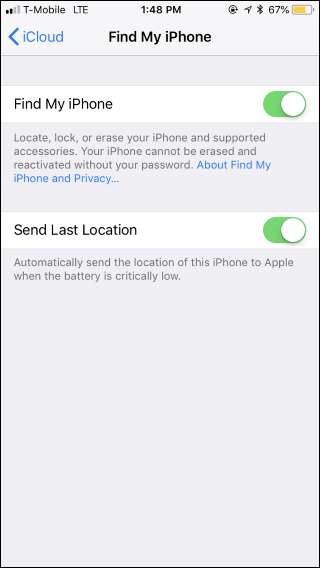
Siirry Macissa Apple-valikkoon> Järjestelmäasetukset> iCloud. Varmista, että Find My Mac -vaihtoehto on käytössä tässä.
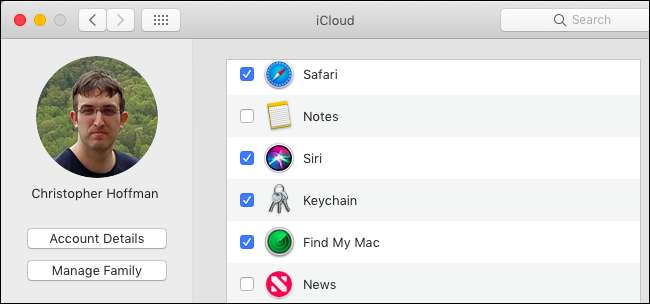
Kadonneen tilan ottaminen käyttöön
Jos haluat laittaa laitteen kadonneeseen tilaan, siirry kumpaankin Etsi Oma iPhone -sivu iCloud.comista tai käynnistä Etsi Oma iPhone -sovellus iPhonessa tai iPadissa. Nimestä huolimatta näitä työkaluja voidaan käyttää myös kadonneen Macin tai Apple Watchin löytämiseen - voit jopa käyttää niitä apuna löytää kadonneet AirPodit .
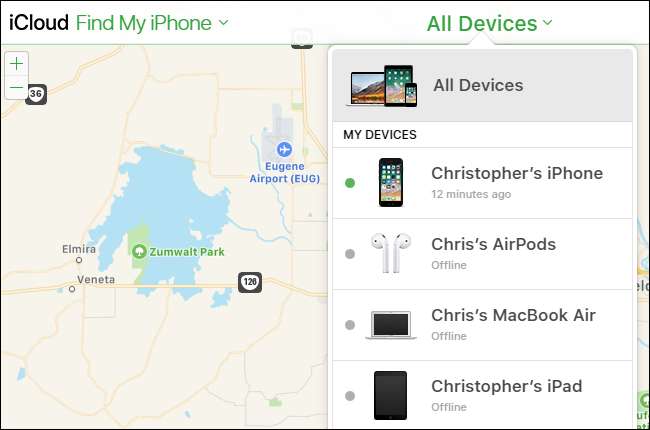
Etsi kadonnut laite verkkosivustolta tai sovelluksesta ja valitse se. Napsauta "Kadonnut tila" -painiketta, jos haluat siirtää valitun laitteen kadonneeseen tilaan.
Jos laite on tällä hetkellä offline-tilassa, voit tarkistaa Ilmoita minulle, kun löydän -vaihtoehdon ja saat sähköpostin, kun se palaa verkkoon ja Apple löytää sijaintinsa. Jos laitteesi oli asetettu lähettämään viimeinen tunnettu sijaintinsa, näet sen viimeisimmän tunnetun sijainnin täällä, vaikka se menettäisi akun virran.
Jos olet määritä Apple Family Sharing , näet perheenjäsenten laitteet omien laitteidesi rinnalla, mutta et voi laittaa niitä menetettyyn tilaan, ellet voi antaa perheenjäsenen iCloud-tilin salasanaa.

Sinua pyydetään antamaan viesti, antamaan puhelinnumero ja asettamaan salasana.
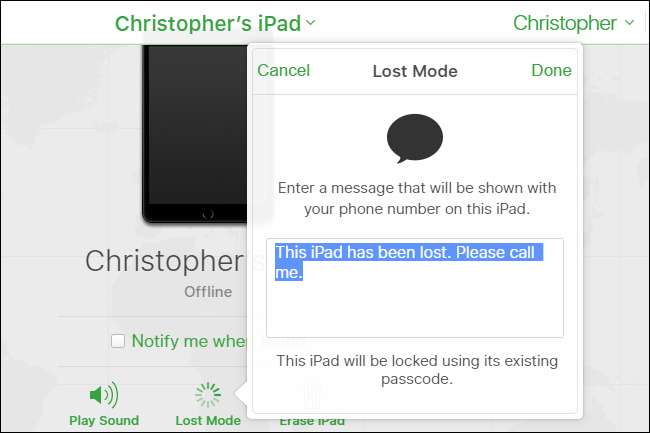
Siinä kaikki - laite on nyt kadonneessa tilassa tai se asetetaan kadonneeseen tilaan seuraavan kerran, kun se tulee verkkoon. Voit käyttää Find My iPhone -sivustoa tai -sovellusta myös sen sijainnin etäseurantaan.
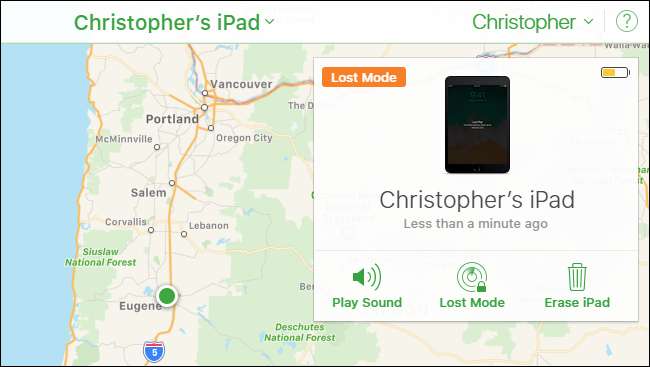
Jos haluat poistaa laitteen kadonneesta tilasta sen löytämisen jälkeen, kirjoita salasana itse laitteeseen.
Voit myös poistaa sen kadonnut tilasta Find My iPhone -sovelluksesta tai Find My iPhone -käyttöliittymästä iCloud-verkkosivustolla. Valitse vain laite ja napsauta sitten "Stop Lost Mode" -painiketta. Voit myös muuttaa lukitusnäytössä näkyvän viestin puhelinnumeron täältä.
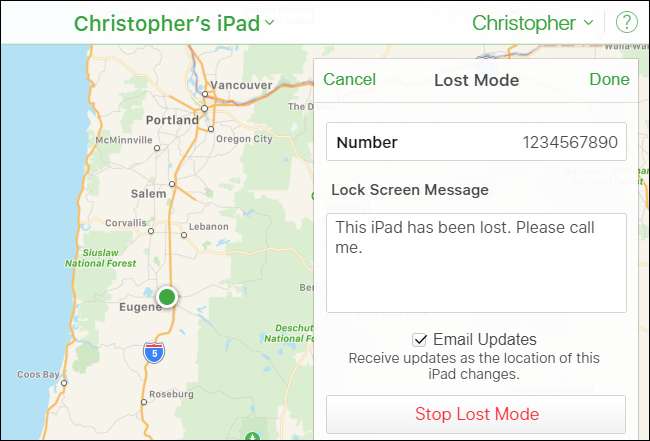
Kuten minkä tahansa verkkopalvelun kohdalla, on olemassa riski riskeistä, jos hyökkääjä pääsee tilillesi. On ollut tapauksia, joissa rikolliset pääsivät käyttämään henkilön iCloud-tiliä ja käyttivät Find My iPhone -työkalua palauttamaan henkilön iPhone tai Mac - vain sekoittamaan heidän kanssaan. Suosittelemme käyttämällä vahvaa salasanaa iCloudiin ja mahdollistamalla kaksivaiheisen todennuksen suojata tilisi, aivan kuten sinun pitäisi tehdä kaikille tärkeille tileillesi.
Kuvan lähde: Omena







